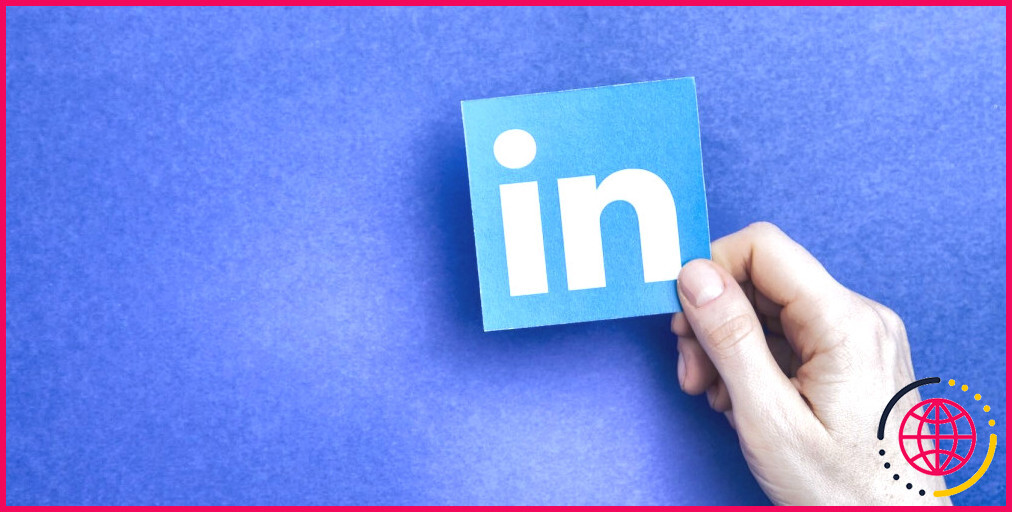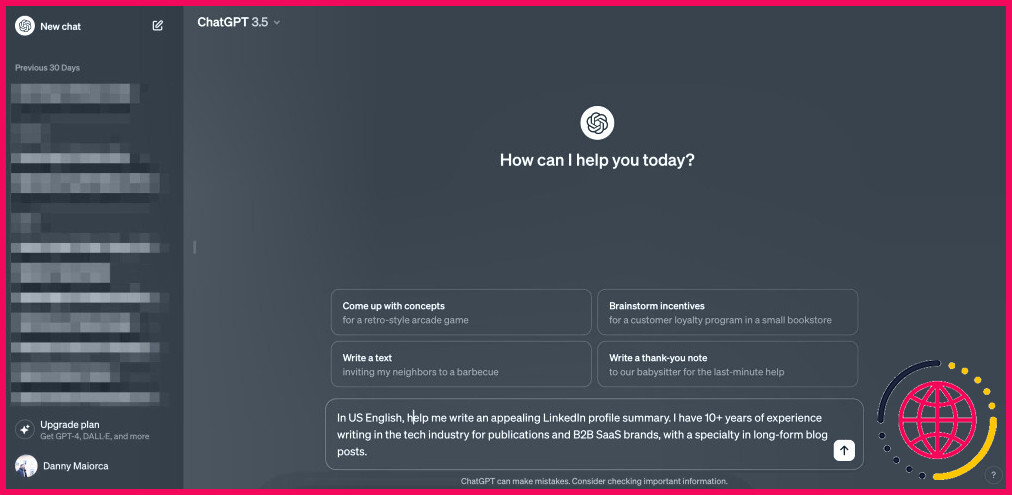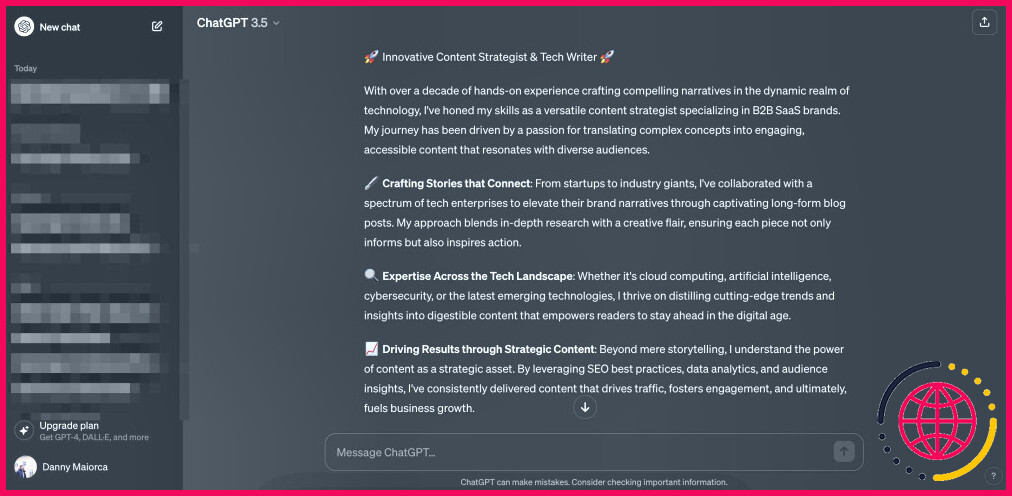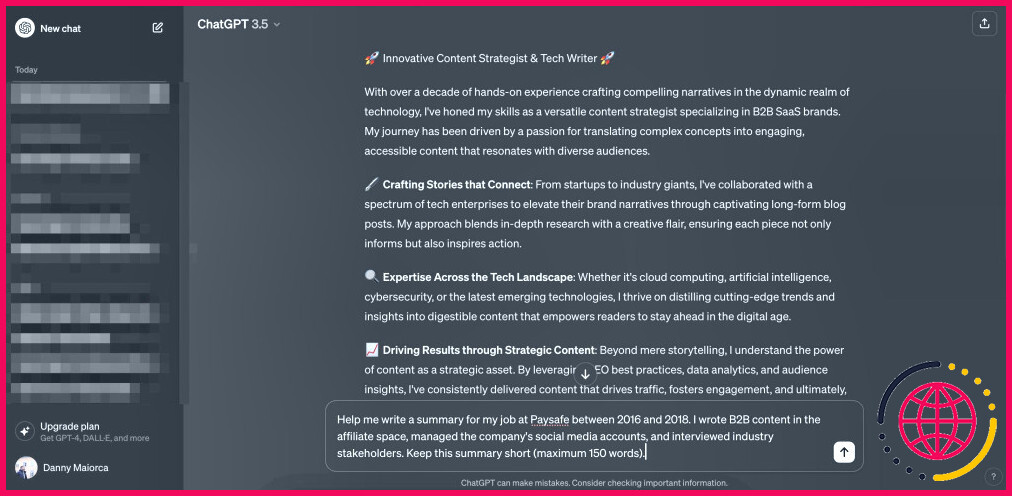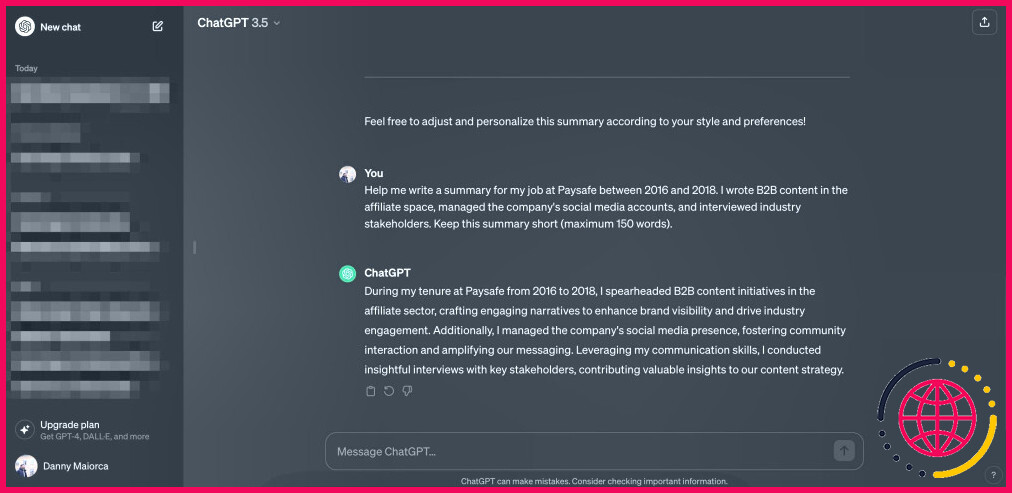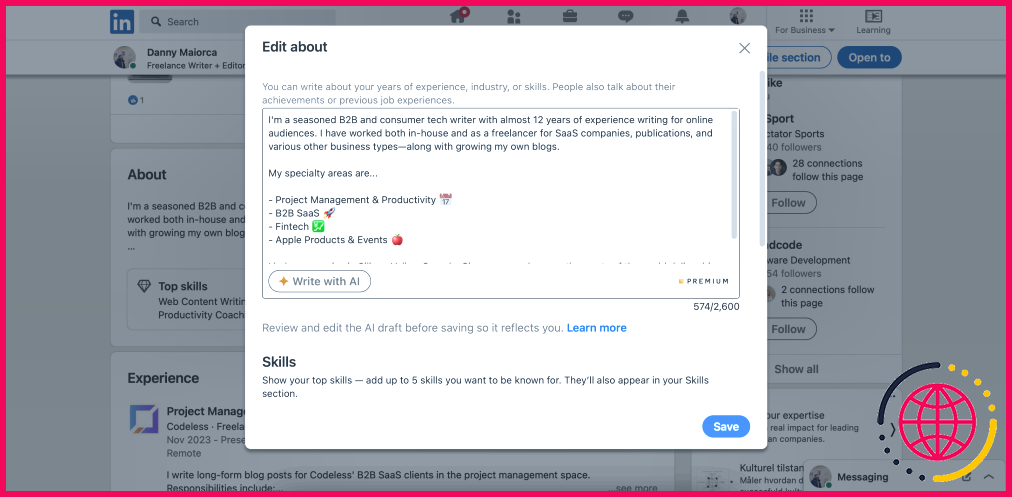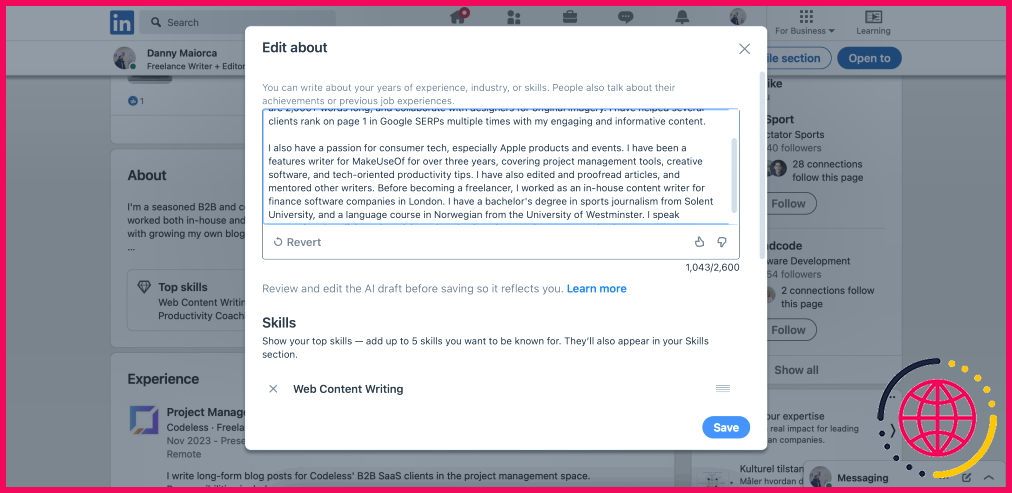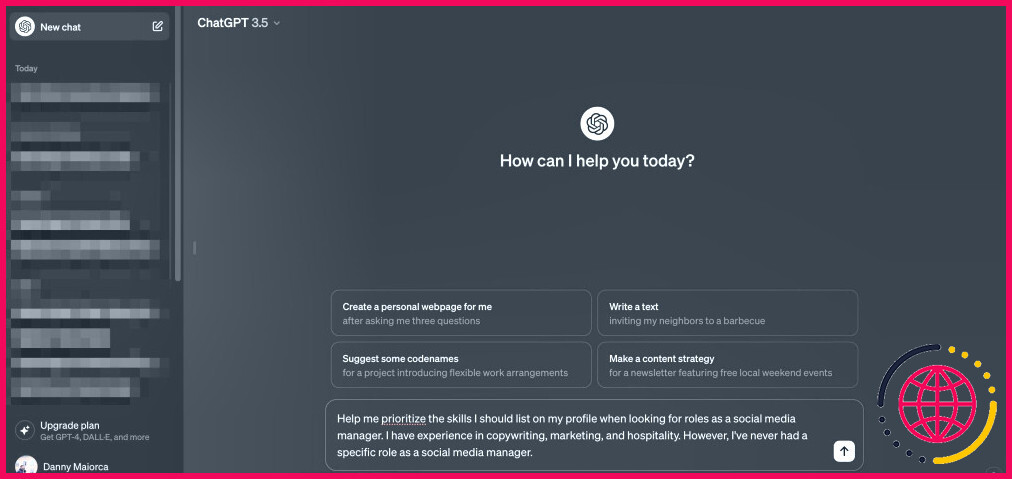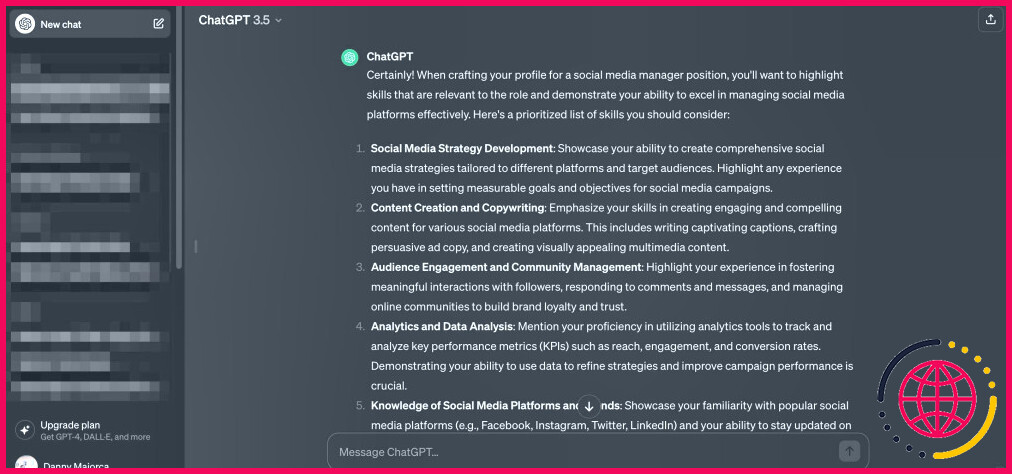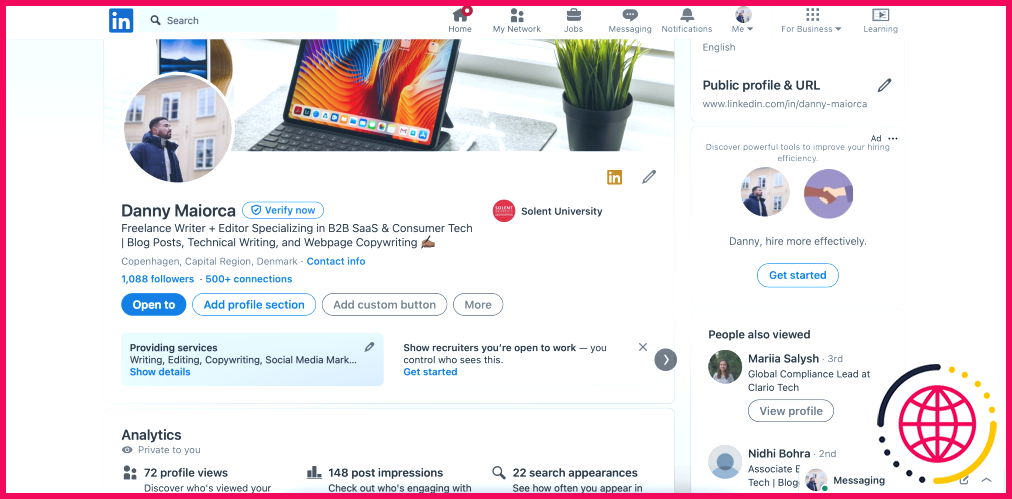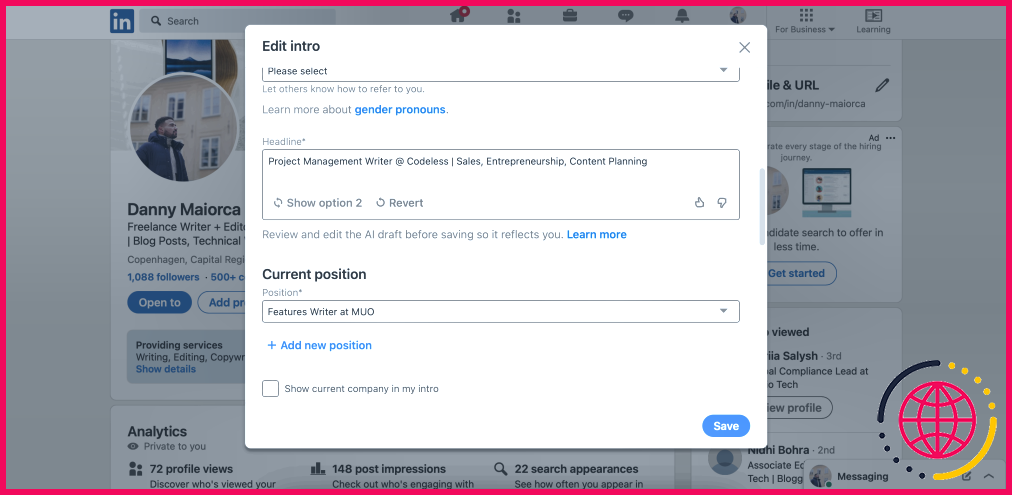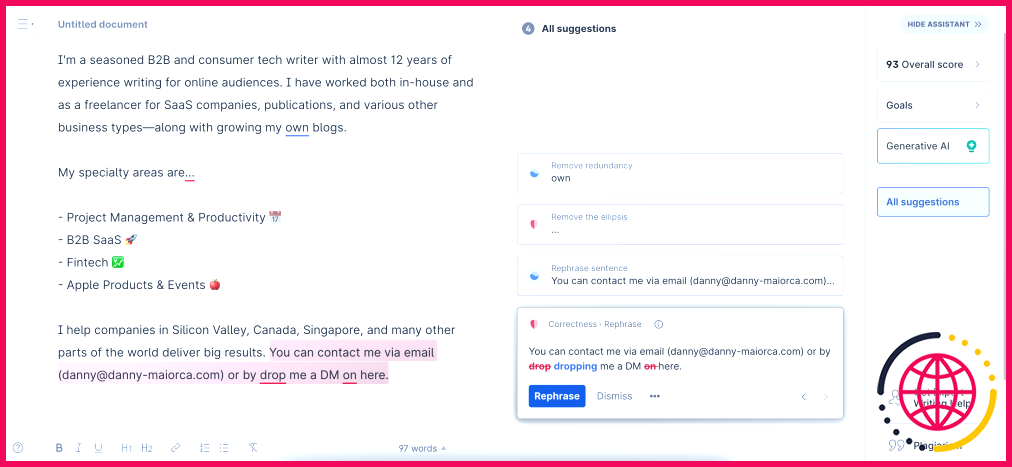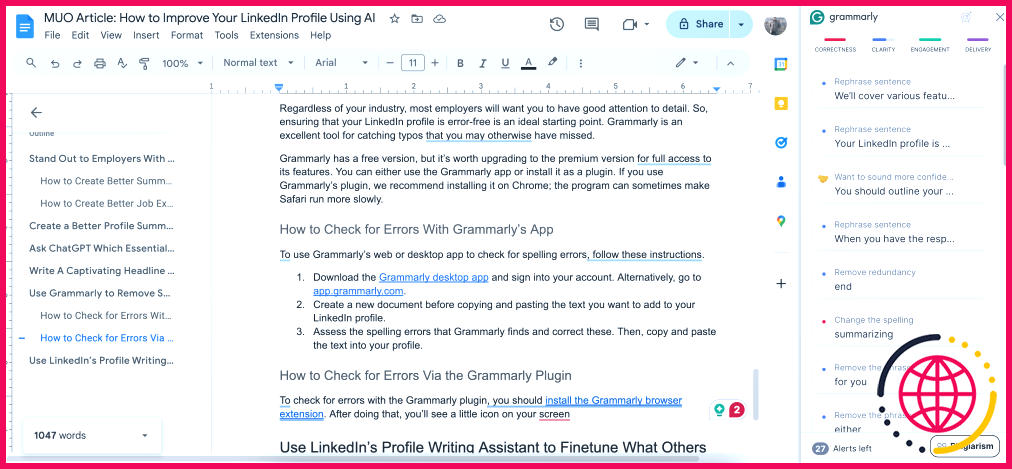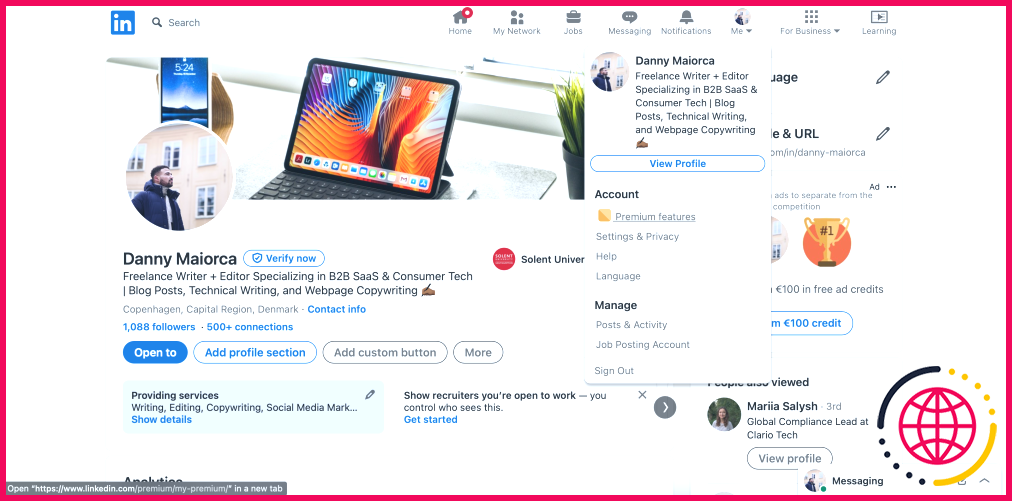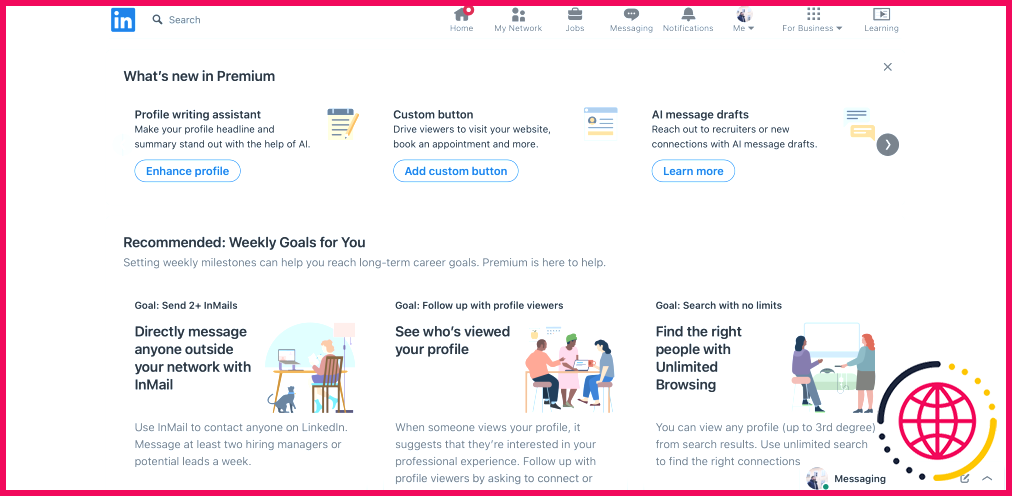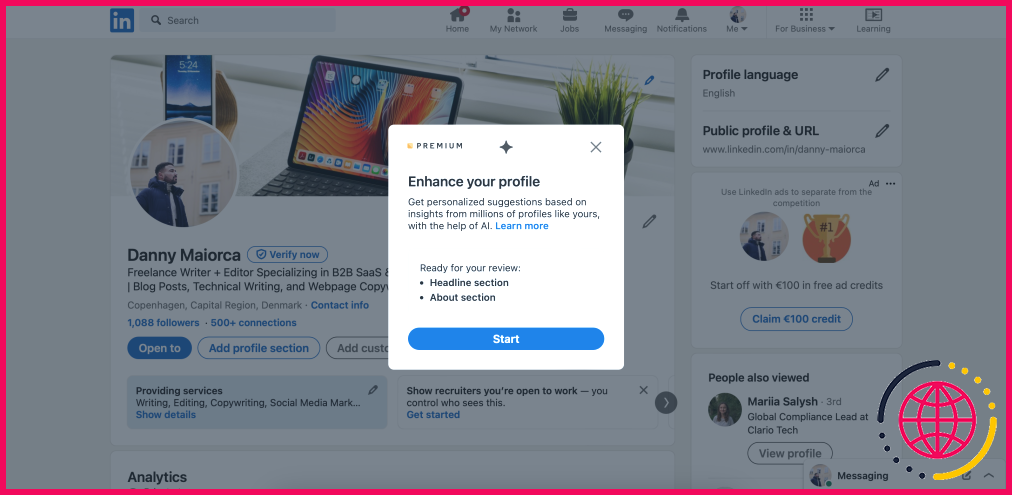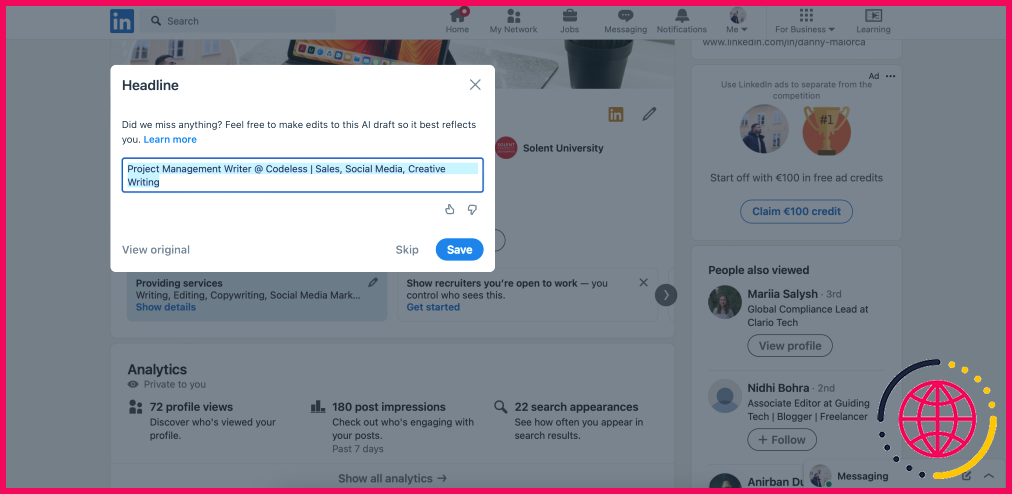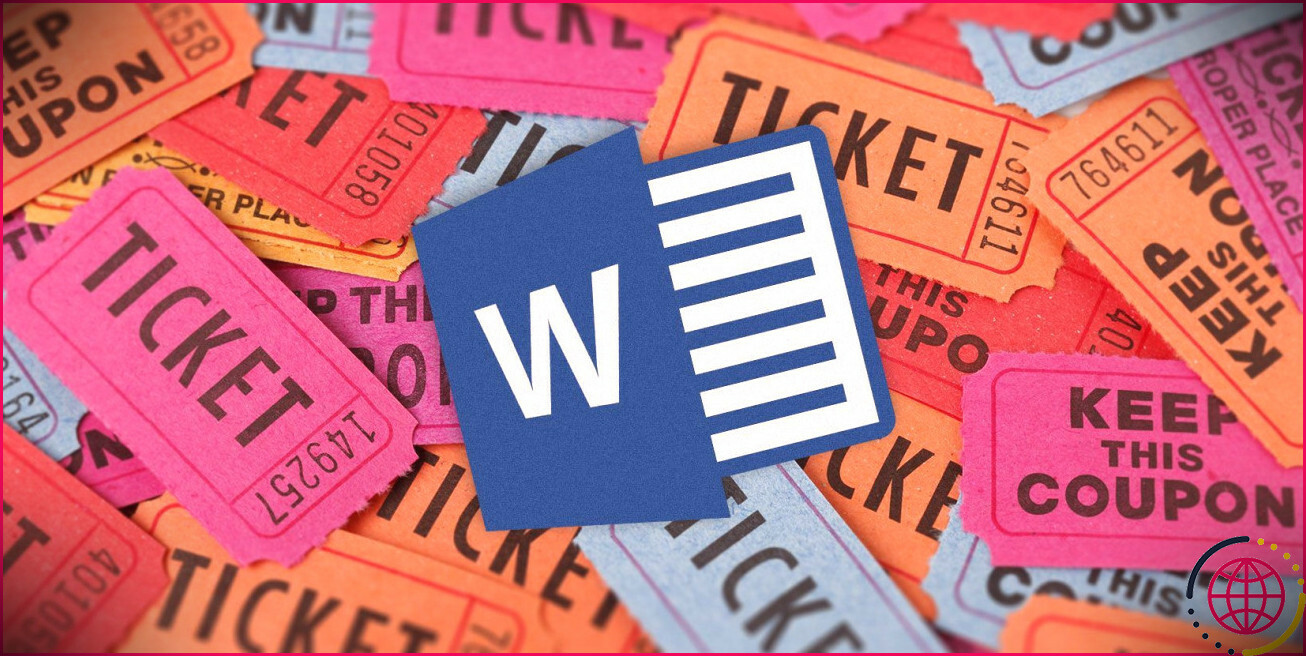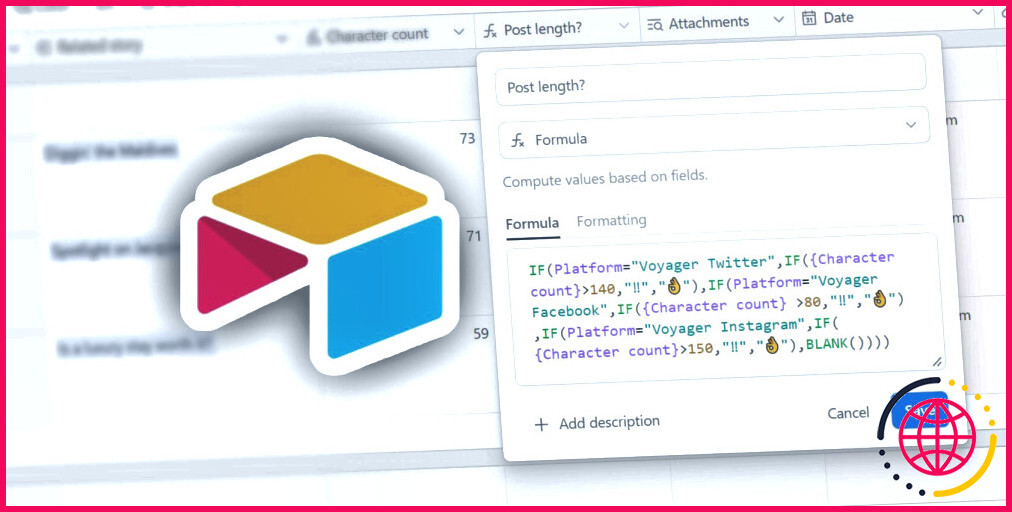Comment améliorer votre profil LinkedIn grâce à l’IA
Liens rapides
- Se démarquer auprès des employeurs avec les résumés et les paragraphes générés par ChatGPT
- Créer un meilleur résumé de profil avec LinkedIn AI
- Demandez à ChatGPT quelles sont les compétences essentielles que vous devriez mentionner dans votre profil
- Rédiger un titre captivant avec LinkedIn Premium
- Utilisez Grammarly pour supprimer les fautes d’orthographe de votre description et de votre historique d’emploi
- Utilisez l’assistant de rédaction de profil de LinkedIn pour peaufiner ce que les autres voient
Points clés à retenir
- Améliorez votre profil LinkedIn avec des résumés et des paragraphes générés par l’IA à l’aide d’outils tels que ChatGPT.
- Utilisez LinkedIn Premium pour améliorer votre profil avec des fonctionnalités d’IA telles que des résumés et des titres améliorés.
- Utilisez Grammarly pour vérifier les fautes d’orthographe dans votre profil LinkedIn pour une meilleure attention aux détails.
La rédaction d’un résumé ou d’un titre attrayant sur votre profil LinkedIn peut être la clé pour attirer l’attention d’employeurs potentiels. L’intelligence artificielle générative (IA) peut vous aider. Nous allons passer en revue les fonctionnalités de l’application LinkedIn, ainsi que d’autres programmes que vous pouvez utiliser pour améliorer votre profil LinkedIn.
1 Se démarquer auprès des employeurs grâce aux résumés et aux paragraphes générés par ChatGPT
Votre profil LinkedIn est ce que de nombreux employeurs recherchent lorsqu’ils sélectionnent les candidats qu’ils souhaitent interviewer, et vous devez rendre leur décision aussi facile que possible. Avec l’IA, vous pouvez créer de meilleurs résumés et paragraphes pour montrer pourquoi vous pourriez être un bon candidat pour leur entreprise. ChatGPT peut vous aider à décrocher un emploi sur LinkedIn de plusieurs façons, y compris celles-ci.
Comment créer de meilleurs résumés pour votre profil LinkedIn avec ChatGPT
Tout d’abord, voyons comment vous pouvez créer des résumés plus efficaces avec ChatGPT :
- Naviguez jusqu’à la page d’accueil de ChatGPT ChatGPT et connectez-vous à votre compte ou créez-en un nouveau.
- Tapez une brève pour que ChatGPT vous suive. Vous devez décrire votre expérience dans le secteur, vos domaines de spécialisation et tout autre élément que vous jugerez utile.
- Appuyez sur le bouton Entrée et attendez que le programme génère votre réponse.
- Lorsque vous avez la réponse, copiez et collez votre texte dans Microsoft Word ou Google Docs. Modifiez ensuite le tout jusqu’à ce que vous soyez satisfait du résultat.
Exemple d’invite: En anglais américain, aidez-moi à rédiger un résumé de profil LinkedIn attrayant. J’ai plus de 10 ans d’expérience en rédaction dans l’industrie technologique pour des publications et des marques SaaS B2B, avec une spécialisation dans les articles de blog de longue durée.
Comment créer de meilleures explications sur l’expérience professionnelle pour votre profil LinkedIn avec ChatGPT
Vous pouvez également utiliser ChatGPT pour présenter efficacement vos compétences sur LinkedIn en concevant de meilleurs résumés de votre expérience professionnelle. Pour ce faire, suivez les étapes suivantes :
- Dans ChatGPT, tapez votre expérience professionnelle et les principales choses que vous y avez faites. Il est utile de dire au chatbot de faire en sorte que votre résumé soit court, afin que les informations soient digestes pour les personnes qui consultent votre profil.
- Comme vous l’avez fait pour le résumé de votre profil, copiez et collez votre résumé lorsque vous en êtes satisfait et modifiez-le ensuite.
Vous pouvez toujours expérimenter différentes invites pour trouver celle qui vous convient le mieux.
Exemple de message-guide: Aidez-moi à rédiger un résumé de mon travail chez Paysafe entre 2016 et 2018. J’ai écrit du contenu B2B dans l’espace d’affiliation, géré les comptes de médias sociaux de l’entreprise et interviewé des acteurs du secteur. Ce résumé doit être court (150 mots maximum).
2 Créez un meilleur résumé de profil avec LinkedIn AI
Si vous possédez LinkedIn Premium, vous disposez de plusieurs autres options pour améliorer votre profil grâce à l’IA. Vous pouvez obtenir une version d’essai gratuite de LinkedIn Premium si vous souhaitez essayer cette fonction et les autres fonctions d’IA dont nous parlerons dans ce guide, il vaut donc la peine d’expérimenter et de décider si vous pouvez justifier un abonnement payant plus tard.
Suivez ces étapes pour utiliser la fonction de résumé de profil :
- Accédez à votre profil LinkedIn. Vous pouvez le faire en appuyant sur votre photo de profil ou en saisissant votre URL.
- Faites défiler vers le bas jusqu’à la rubrique À propos de et appuyez sur la touche l’icône du crayon.
- Lorsque la section Modifier à propos de s’affiche, allez dans la zone de texte du résumé. En dessous, vous verrez un bouton appelé Écrire avec l’IA ; cliquez dessus.
- Attendez que LinkedIn réécrive le résumé de votre profil. Si vous n’aimez pas le résultat obtenu, sélectionnez Revenir en arrière pour revenir au texte précédent.
- Modifiez votre résumé LinkedIn avant de sélectionner Sauvegarder lorsque vous avez terminé.
C’est une bonne idée de prendre en compte différents facteurs avant d’acheter entièrement LinkedIn Premium. Vous saurez ainsi si vous avez pris la bonne décision ou non.
3 Demandez à ChatGPT quelles sont les compétences essentielles que vous devriez mentionner sur votre profil
Vous avez probablement accumulé de nombreuses compétences au cours de votre carrière, mais toutes ne présenteront pas un intérêt significatif pour les employeurs potentiels. Certaines n’ont peut-être plus de rapport direct avec les fonctions auxquelles vous postulez, et d’autres sont peut-être devenues obsolètes en raison de l’évolution du secteur.
Pour vous aider à classer par ordre de priorité les compétences que vous devriez mentionner dans votre profil, envisagez d’utiliser ChatGPT. Voici les étapes à suivre pour ce faire :
- Rendez-vous sur ChatGPT et demandez à la plateforme ce que vous devez indiquer sur votre profil. Mentionnez le poste pour lequel vous postulez et décrivez brièvement votre expérience. Plus vous êtes précis, mieux c’est.
- ChatGPT générera une réponse assez longue, à moins que vous ne fixiez le nombre de mots qui doivent y figurer.
- Prenez les compétences que vous possédez et développez-les. Pour celles que vous n’avez pas, vous pouvez utiliser la réponse pour déterminer où vous devez développer vos connaissances.
Exemple de question: Aidez-moi à classer par ordre de priorité les compétences que je dois mentionner sur mon profil lorsque je recherche un poste de responsable des médias sociaux. J’ai de l’expérience dans la rédaction, le marketing et l’hôtellerie. Cependant, je n’ai jamais eu de rôle spécifique en tant que responsable des médias sociaux.
4 Rédiger un titre captivant avec LinkedIn Premium
Un autre avantage de LinkedIn Premium est que vous pouvez modifier le titre que les autres voient lorsqu’ils cliquent sur votre profil. C’est particulièrement utile si vous êtes fatigué d’avoir simplement votre fonction actuelle ou la plus récente comme titre.
L’utilisation de LinkedIn AI pour écrire un nouveau titre est très simple, et vous pouvez suivre les étapes suivantes pour le faire :
- Allez sur votre profil LinkedIn.
- Appuyez sur le bouton icône du crayon à côté du logo LinkedIn sur votre profil.
- Sous Titre sélectionnez l’option Écrire avec l’IA .
- Attendez que LinkedIn génère votre nouveau titre et modifiez-le comme vous le souhaitez.
- Appuyez sur Enregistrer lorsque vous êtes satisfait.
Vous pouvez également choisir plusieurs options lors de la sélection de votre titre en sélectionnant Afficher l’option. Si vous n’aimez pas le titre AI, sélectionnez Revenir en arrière pour revenir au texte original.
5 Utilisez Grammarly pour supprimer les fautes d’orthographe de votre description et de votre historique d’emploi
Quel que soit votre secteur d’activité, la plupart des employeurs vous demanderont d’avoir le souci du détail. S’assurer que votre profil LinkedIn ne comporte pas d’erreurs est donc un point de départ idéal. Grammarly est un excellent outil pour repérer les fautes de frappe qui vous auraient échappé.
Grammarly a une version gratuite, mais il vaut la peine de passer à la version premium pour avoir un accès complet à ses fonctionnalités. Vous pouvez utiliser l’application Grammarly ou l’installer en tant que plugin. Si vous utilisez le plugin de Grammarly, nous vous recommandons de l’installer sur Chrome ; le programme peut parfois ralentir Safari.
Comment vérifier les erreurs avec l’application Grammarly
Pour utiliser l’application Web ou de bureau de Grammarly afin de vérifier les fautes d’orthographe, suivez ces instructions.
- Téléchargez l’application l’application de bureau Grammarly et connectez-vous à votre compte. Vous pouvez également vous rendre sur le site Grammarly web app.
- Créez un nouveau document avant de copier et coller le texte que vous souhaitez ajouter à votre profil LinkedIn.
- Évaluez les fautes d’orthographe trouvées par Grammarly et corrigez-les. Ensuite, copiez et collez le texte dans votre profil.
Comment vérifier les erreurs à l’aide du plugin Grammarly ?
Pour vérifier les erreurs avec le plugin Grammarly :
- Installez le plugin l’extension de navigateur Grammarly. Après avoir fait cela, vous verrez une petite icône sur votre écran ; appuyez dessus.
- Appuyez sur Correction et passez en revue les différentes erreurs que vous devez corriger.
- Sélectionnez l’une des erreurs et cliquez sur la suggestion de Grammarly pour la corriger.
6 Utilisez l’assistant de rédaction de profil de LinkedIn pour peaufiner ce que les autres voient
L’assistant de rédaction de profil est un autre outil auquel vous pouvez accéder pour améliorer votre profil LinkedIn à l’aide de l’IA. Cependant, vous devez disposer d’un abonnement Premium. Il combine les outils de rédaction de titres et de résumés dont nous avons parlé plus haut et vous permet de les utiliser en une seule fois.
Suivez les étapes suivantes :
- Tapez sur votre photo de profil dans le coin supérieur droit pour développer le menu déroulant.
- Sous Compte sélectionner Fonctionnalités Premium.
- Aller à Assistant de rédaction de profil et sélectionnez Améliorer le profil.
- Appuyez sur Démarrer lorsque la fenêtre contextuelle apparaît.
- Modifiez votre titre lorsque la version générée par l’IA apparaît, avant de sélectionner Sauvegarder et de répéter le processus pour votre profil.
Le processus ici est familier, car il s’agit d’une combinaison des rédacteurs du titre et de la section « à propos » de LinkedIn. Ces outils d’intelligence artificielle peuvent permettre à votre profil de se démarquer auprès d’employeurs potentiels et augmenter vos chances de décrocher l’emploi souhaité. N’oubliez pas d’actualiser votre profil et de le rendre attrayant, et ne cessez jamais d’apprendre et d’améliorer vos compétences.
Améliorez votre QI technologique grâce à nos lettres d’information gratuites
En vous abonnant, vous acceptez notre politique de confidentialité et pouvez recevoir des communications occasionnelles. Vous pouvez vous désabonner à tout moment.
Articles recommandés
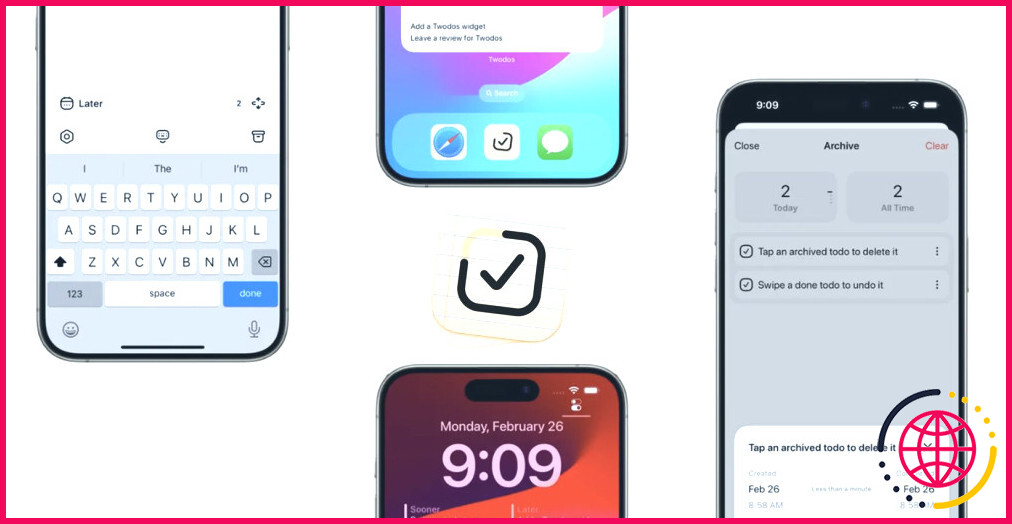
Rencontrez Twodos, l’application Todo gratuite et simple avec une prémisse unique
Twodos est une nouvelle application de tâches ultra-minimaliste et axée sur la protection de la vie privée.

GenAI d’Adobe transforme les messages textuels en musique : voici un premier aperçu
La GenAI d’Adobe apporte simplicité et accessibilité à la création musicale.
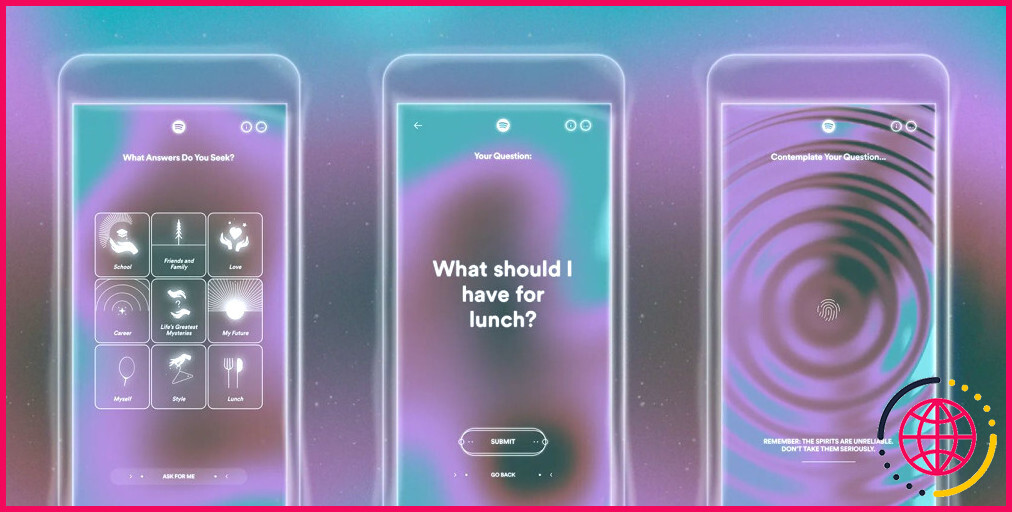
Le médium musical de Spotify est une boule magique qui répond avec de la musique.
Votre service de streaming préféré a le légendaire Nostradamus dans sa ligne de mire.

5 alternatives gratuites à Midjourney
Vous cherchez une alternative gratuite à Midjourney ? Essayez ces concurrents qui méritent d’être cités.

8 façons de garder la batterie de votre ordinateur portable en bonne santé pendant longtemps
La batterie de votre ordinateur portable devrait durer longtemps, mais il y a beaucoup de choses que vous pouvez faire pour qu’elle dure encore plus longtemps.
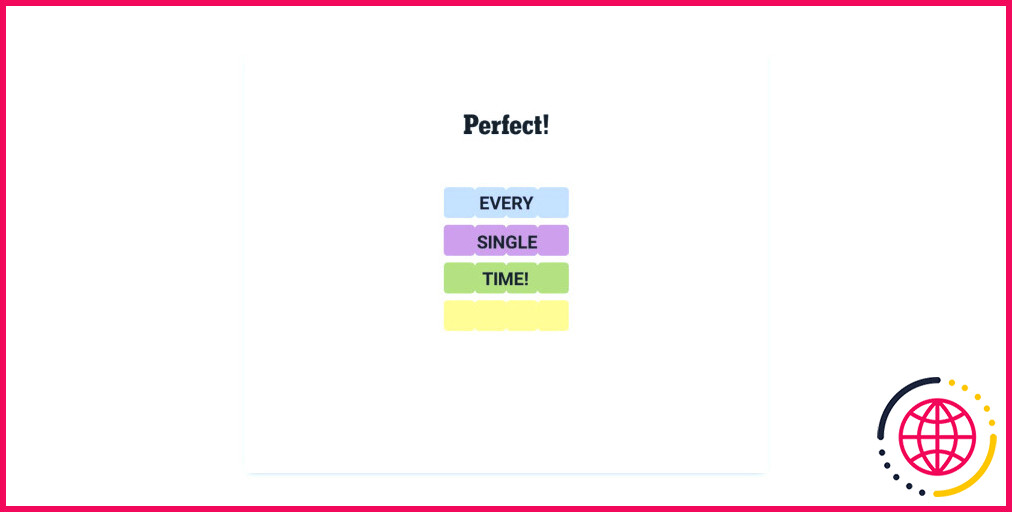
Connections #300 : Réponse du jour et indices (samedi 6 avril 2024)
Nous avons la réponse au jeu Connections d’aujourd’hui, ainsi que quelques indices si vous souhaitez obtenir de l’aide pour le résoudre sans voir la solution exacte.
Comment améliorer mon profil LinkedIn grâce à l’IA ?
Proposez 5 titres LinkedIn alternatifs de 220 caractères maximum chacun, qui soient à la fois mémorables et riches en mots-clés. Pensez à intégrer une proposition de valeur unique et une spécialité professionnelle. Rédigez ensuite une ébauche de la nouvelle section « À propos » de LinkedIn, améliorée, d’au moins 2 500 caractères.
Devriez-vous utiliser l’IA pour votre profil LinkedIn ?
Outre les risques liés à la sécurité, les photos de tête réalisées par l’IA donnent une fausse impression de perfection. Les grandes entreprises dépensent des millions d’euros en marketing pour présenter leur marque et leur spécificité comme étant authentiques. Cette connexion passe par les photos individuelles de leur personnel.
Comment l’IA est-elle utilisée dans LinkedIn ?
L’IA peut analyser votre profil, suivre votre historique de recherche et vous fournir des recommandations d’emploi personnalisées. Réseautage : Le réseautage est essentiel sur LinkedIn, et l’IA peut vous aider à identifier les bonnes personnes avec lesquelles vous connecter.
Quelle est la meilleure IA pour LinkedIn ?
Les 5 meilleurs outils d’IA pour booster le marketing sur Linkedin en 2024. Taplio. Taplio se distingue comme l’un des principaux outils d’IA pour le marketing LinkedIn. LinkedRadar. LinkedRadar est un autre outil d’IA puissant conçu pour amplifier les efforts de marketing sur LinkedIn. Engage AI. Dux-Soup. Hashtag Analytics Chrome Extension by Engage AI.
- Taplio. Taplio se distingue comme l’un des principaux outils d’IA pour le marketing sur LinkedIn.
- LinkedRadar. LinkedRadar est un autre outil d’IA puissant conçu pour amplifier les efforts de marketing sur LinkedIn.
- Engage AI.
- Dux-Soup.
- Hashtag Analytics Chrome Extension par Engage AI.